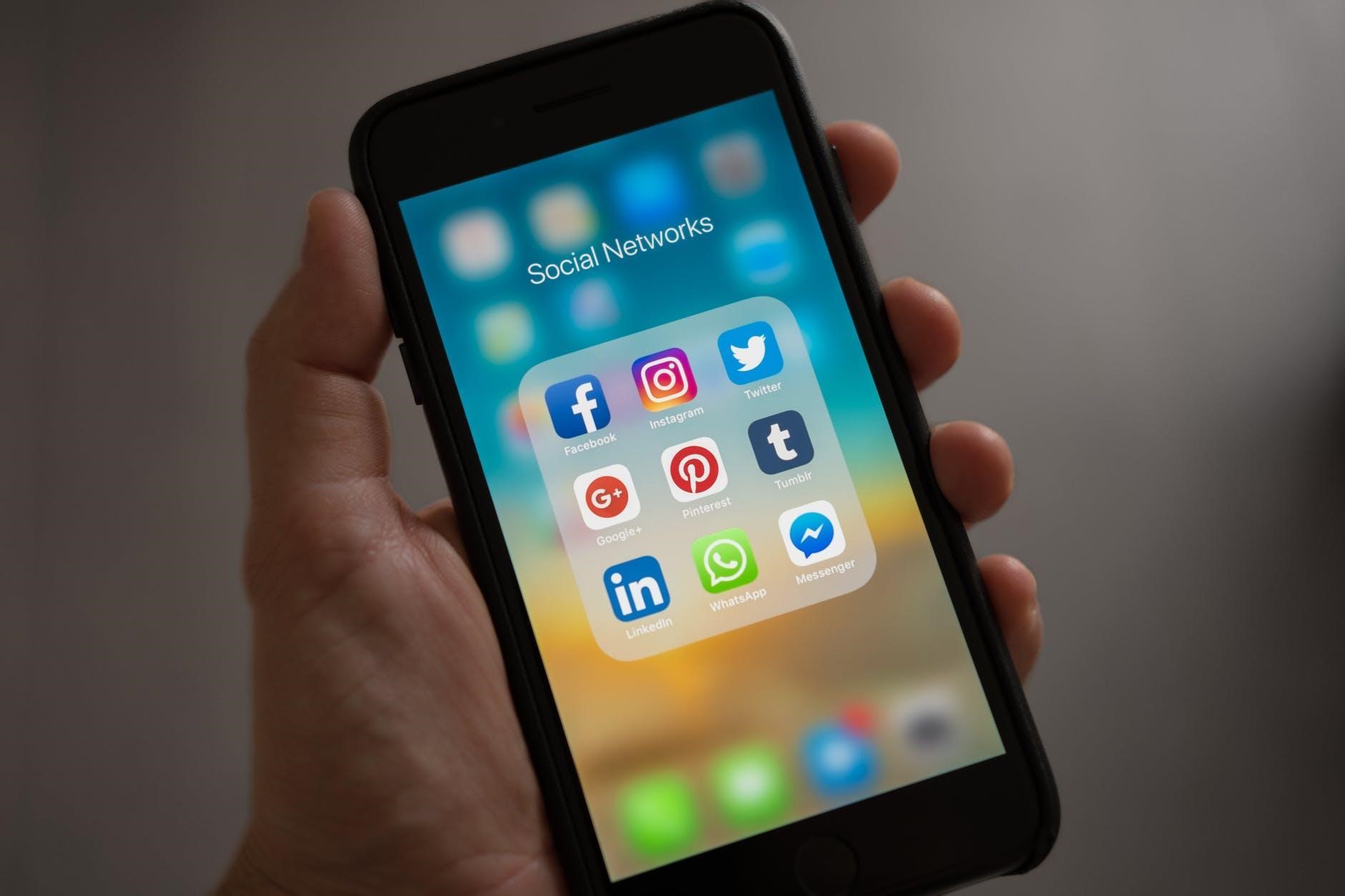Sebagai seorang wajib pajak, kita disarankan untuk membayar pajak tepat waktu. Sebagian besar orang masih banyak yang melalaikannya dengan berbagai alasannya, salah satunya yaitu ada yang tidak tahu cara melaporkan dan membayar pajak. Oleh karena itu, kita disarankan untuk mengetahui cara membuat e-Billing pajak melalui DJP online SSE yang cukup mudah dan efisien.
Seperti yang kita ketahui bahwa urusan pajak sudah diatur dalam undang-undang dengan dasar hukum yang mengikat. Jika masih bingung dengan prosedur perpajakan maka harus mempelajarinya terlebih dahulu.
Sebenarnya, membayar pajak bukanlah hal yang ribet sehingga disarankan agar dapat membayar pajak secara tepat waktu. Terlebih, sekarang ini ada kemudahan bayar pajak online e-billing yang lebih praktis dan mudah sehingga dapat meminimalisir keterlambatan saat membayar.
Apa itu E-billing?
E-billing adalah sebuah sistem untuk membayar pajak secara online yang memudahkan masyarakat dalam membayar pajak. Sistemnya lebih modern sehingga wajib pajak tak perlu membayar secara manual melalui Surat Setoran Pajak. Lewat e-billing pajak dapat dibayarkan online dengan membuat kode billing atau ID Billing sebagai portal pembayaran.
Untuk melakukan pembayaran pajak lewat e-billing membutuhkan kode billing terlebih dahulu. Nah, cara mendapatkan kode e-billing ini adalah bisa dengan datang langsung ke kantor pajak, melalui teller bank, lewat kantor pos, dan website resmi DJP online.
Cara Membuat Kode Billing dengan Akun DJP Online
Sebelum mendapatkan kode e-billing lewat DJP online maka Kamu harus memiliki akun DJP terlebih dahulu. Jika tidak punya maka Kamu tidak bisa mendapatkan kode billing, bagaimana cara mendapatkannya?
- Datang ke KPP
Untuk mendapatkan akun DJP online maka Kamu harus ke Kantor Pelayanan Pajak (KPP) terdekat untuk meminta nomor e-fin yang digunakan untuk daftar akun DJP online. Jika sudah memiliki akun DJP Online kemudian arahkan peramban ke https://djponline.pajak.go.id/account/login.
- Buka Website djponline.pajak.go.id
Bukalah website lalu silahkan log in dengan menginput nomor NPWP, kata sandi, dan kode keamanan di djponline.pajak.go.id/account/login. Kemudian klik menu “Bayar”, lalu klik “e billing”, lalu klik “e billing”.
- Lengkapi Informasi yang Diminta
Lengkapi informasi yang diminta berupa NPWP, nama, dan alamat yang sudah terisi otomatis. Silahkan, Kamu lengkapi informasi yang belum terisi.
- Klik “Buat Kode Billing”
Setelah selesai, Kamu bisa langsung klik “Buat Kode Billing”. Kemudian akan muncul kode keamanan di tampilan preview. Lakukan pengecekan sekali lagi kemudian klik cetak. Setelah itu akan muncul pemberitahuan kode e-billing berhasil dibuat
Cara Membuat E-Billing Tanpa Akun DJP Online
Tak perlu khawatir, apabila Kamu tidak memiliki akun DJP online karena website Dirjen Pajak juga menyediakan layanan membuat billing tanpa akun DJP online, berikut ini cara membuatnya.
- Masuk ke Website
Silahkkan masuk ke alamat website https://sse3.pajak.go.id/, klik tulisan “Belum punya akun”. Setelah itu, isikan data diri Kamu sebagai wajib pajak. Data yang dibutuhkan mencakup: NPWP, nama, email, dan PIN untuk dijadikan password untuk login, kode keamanan, lalu klik “Daftar”.
- Lakukan Aktivasi Akun
Berikutnya, lakukan aktivasi akun dengan mengecek email masuk dari email yang didaftarkan tadi. Terdapat email dari pajak.go.id, buka dan klik link tautan dalam badan email. Setelah itu, akan ada pemberitahuan akun Kamu berhasil dibuat.
- Akses Website Pajak
Kembali masuk ke alamat https://sse3.pajak.go.id/ dengan menginput nomor NPWP dan password yang sudah dibuat serta kode keamanan di bawah kotak.Silahkan, Kamu pilih tab yang berwarna hijau dan bertuliskan Isi SSE.
- Isi Form Surat Setoran Elektronik
Isilah form surat setoran elektronik lalu pilih jenis pajak yang ingin dibayarkan dengan jenis setoran pajak, lalu pilih masa pajak dari bulan apa, jangan lupa juga pilih tahun masa pajak. Setelah itu, isikan nominal pajak yang akan disetorkan kemudian isi juga kolom uraian bila ada informasi tambahan yang ingin disampaikan.
- lik Simpan
Setelah klik simpan maka akan muncul dua kotak dialog konfirmasi akan muncul. Lanjutkan dengan klik Ya untuk kotak dialog pertama lalu pilih Ok untuk kotak dialog kedua. Setelah itu akan muncul halaman baru dengan 2 tombol perintah.
Klik kotak hijau untuk ubah SSP, silahkan ubah data yang sudah dimasukan. Kemudian terdapat kotak Ungu yang berisi kode Billing untuk melanjutkan proses. Jika Anda sudah memilih kode billing, lanjutkan dengan memilih kotak dialog baru akan muncul sebagai pemberitahuan bahwa kode billing sudah berhasil dibuat.
- Klik Halaman Selanjutnya
Di halaman selanjutnya akan menampilkan informasi nomor kode billing, Kamu bisa klik kotak cetak kode billing.
Mudah bukan? Selamat mencoba.